
In questo articolo, avremo spiegato i passaggi necessari per installare Apache su Ubuntu 22.04 LTS. Prima di continuare con questo tutorial, assicurati di aver effettuato l'accesso come utente con sudo privilegi. Tutti i comandi in questo tutorial devono essere eseguiti come utente non root.
Il server HTTP Apache è il software per server Web più utilizzato. Sviluppato e mantenuto da Apache Software Foundation. Moduli caricabili dinamicamente, gestione di file statici e facile integrazione con altre applicazioni sono alcune fantastiche funzionalità di Apache Web Server. Apache offre anche una funzione di condivisione file sicura che consente agli utenti di archiviare i propri file importanti nella directory principale e condividerli con altri utenti.
Prerequisito:
- Sistema operativo con Ubuntu 22.04
- Indirizzo IPv4 del server con privilegi di superutente (accesso root)
- Terminale Gnome per desktop Linux
- Client PuTTy SSH per Windows o macOS
- Powershell per Windows 10/11
- Familiarità con i comandi APT
Installa Apache su Ubuntu 22.04 LTS
Passaggio 1. Innanzitutto, prima di iniziare a installare qualsiasi pacchetto sul tuo server Ubuntu, ti consigliamo sempre di assicurarti che tutti i pacchetti di sistema siano aggiornati.
sudo apt update sudo apt upgrade sudo apt install software-properties-common dirmngr apt-transport-https
Passaggio 2. Installa Apache Web Server su Ubuntu Linux.
L'installazione di Apache sul tuo sistema Ubuntu 22.04 Jammy Jellyfish è semplice, ora esegui il seguente comando sulla riga di comando o sul terminale per scaricare e installare Apache server web sul sistema Ubuntu:
sudo apt install apache2
Dopo aver installato con successo Apache, ora devi abilitarlo, avviarlo e verificarne lo stato usando il seguente comando:
sudo systemctl enable apache2 sudo systemctl start apache2 sudo systemctl status apache2
Passaggio 3. Configura Firewall UFW.
Dato che il firewall UFW viene eseguito per impostazione predefinita su Ubuntu 22.04, puoi facilmente abilitare la connessione usando il seguente comando:
sudo ufw allow 'Apache Full' sudo ufw enable
Controlla lo stato di UFW:
sudo ufw status
Passaggio 4. Accesso all'interfaccia utente Web di Nginx.
Una volta che il server web Apache è stato installato e configurato correttamente. Puoi utilizzare il seguente indirizzo nel browser per verificare se Nginx è in esecuzione o meno:
http://your-ip-address
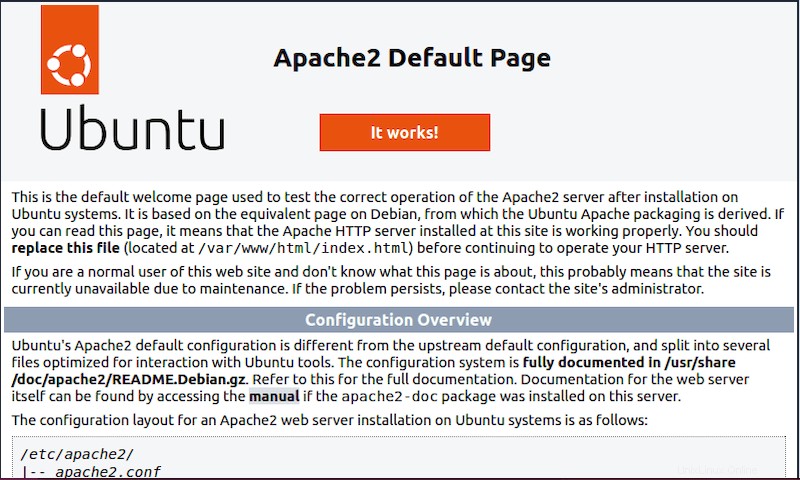
Passaggio 5. Configura gli host virtuali Apache su Ubuntu 22.04.
Ora crea la directory per il tuo sito web o dominio come segue:
sudo mkdir /var/www/example.com
Successivamente, modificando la proprietà della directory "example.com" con la variabile di ambiente "www-data":
sudo chown -R www-data:www-data /var/www/example.com
Dopodiché, crea un esempio index.html pagina utilizzando il tuo editor preferito:
sudo nano /etc/apache2/sites-available/example.com.conf
Aggiungi il seguente file:
<VirtualHost *:80>
ServerName example.com
ServerAlias www.example.com
ServerAdmin [email protected]
DocumentRoot /var/www/example.com
ErrorLog ${APACHE_LOG_DIR}/error.log
CustomLog ${APACHE_LOG_DIR}/access.log combined
</VirtualHost> Salva e chiudi il file e riavvia il servizio Apache:
sudo a2ensite example.com sudo systemctl start apache2
Questo è tutto ciò che devi fare per installare Apache su Ubuntu 22.04 LTS Jammy Jellyfish. Spero che tu possa trovare utile questo suggerimento rapido. Per ulteriori letture sull'installazione del server Web Apache, fare riferimento alla loro knowledge base ufficiale. Se hai domande o suggerimenti, sentiti libero di lasciare un commento qui sotto.